word段落首字下沉怎么设置|word设置首字下沉的方法
发布时间:2016-11-17 14:24:46 浏览数:
我们在进行编辑word文档的时候,往往需要将段落第一个文字进行下沉展示,放大展示,这样段落错落有致,效果比较好看。下面小编就跟大家说说word段落首字下沉怎么设置。
word设置首字下沉的方法:
1、点击桌面系统上的office应用程序按钮图标,进入主程序
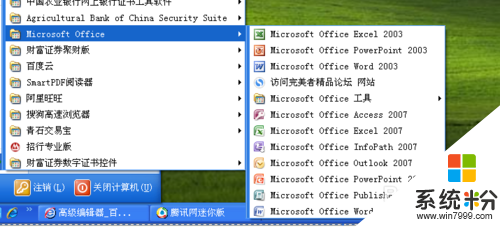
2、输入相应的文字,然后将文字选中,点击工具栏上的插入按钮
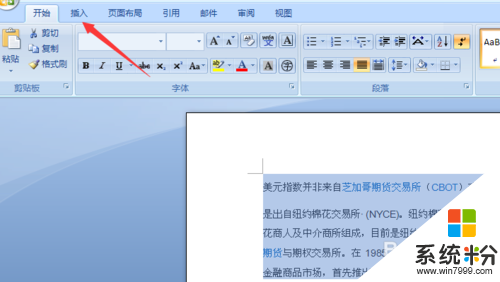
3、点击插入按钮选项卡,界面中的菜单,首字下沉这个选项,
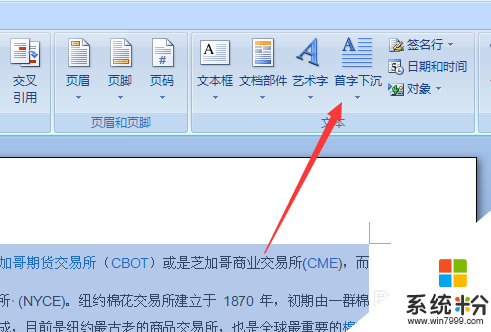
4、默认首字下沉的选项有,下沉,悬挂,首字会出现不同的样式
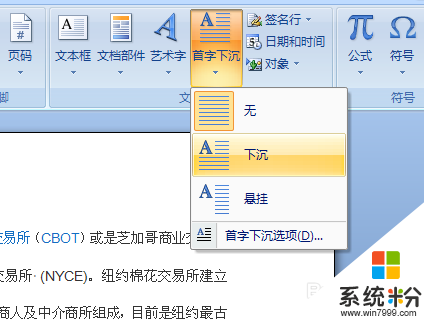
5、点击首字下沉选项设置,在展开的界面中,选择下沉这个选项,可以设置下沉的行数和字体,正文距离等

6、设置完毕之后,我们就能看到效果图了。结果如下
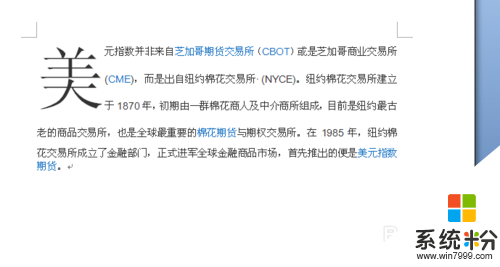
【word段落首字下沉怎么设置】大家应该都清楚了吧,还想进一步了解的话,可以上系统粉。更多ghost操作系统下载咨询的话,欢迎上系统粉查看。